Velleman VM201 User Manual
Page 3
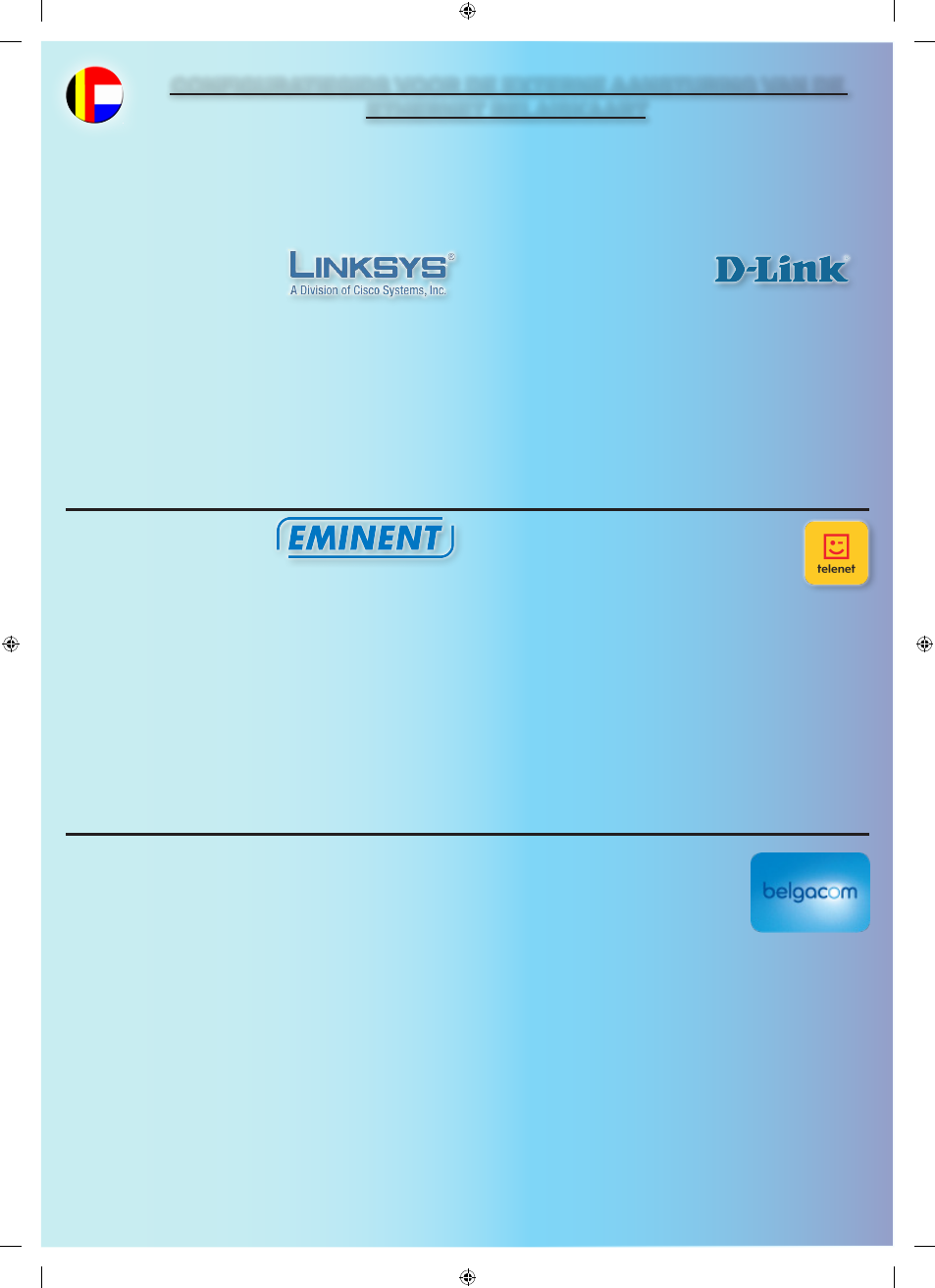
CONFIGURATIEGIDS VOOR DE EXTERNE AANSTURING VAN DE
ETHERNET RELAISKAART
- Ga naar www.telenet.be en log in via “Mijn telenet” met
je gebruikersnaam en paswoord
- In rechtermenu onder “Draadloze instellingen” kiest u
“Geavanceerd”
- Kies tabblad “Port forwarding”
- Vul de laatste cijfers van het lokaal IP-adres in (IP-adres van de VM201,
zichtbaar op het LCD scherm)
- Kies een gewenste begin- en eindpoort (standaard poort is 9760).
Wenst u enkel deze poort open te zetten, vul bij begin- en eindpoort
dezelfde waardes in.
- Protocol op “BEIDE” en Status op “Actief” plaatsen
- Kies nu het tabblad “Firewall”
- Pas volgende instellingen aan:
- “Blokkeer gefragmenteerde IP pakketten” op “niet actief”
- “Firewall bescherming” op “Actief”
- “UpnP actief” op “Actief”
- Kies voor “Opslaan”
- Log in op de router met je gebruikers-
naam en paswoord
- Kies voor “Port forwarding” of “Applica-
tions and Gaming tab”
(Dit kan verschillen per type router van Linksys, indien u deze niet
kan vinden probeer via “Advanced settings” of zoek naar een “Port forwarding” sectie)
- Kies een Applicatienaam (bijvoorbeeld VM201)
- Kies een gewenste begin- en eindpoort (standaard poort is 9760). Wenst
u enkel deze poort open te zetten, vul bij begin- en eindpoort dezelfde
waardes in.
- Protocol op “Both”.
- Vul de laatste cijfers van het lokaal IP-adres in (IP-adres van de VM201,
zichtbaar op het LCD scherm).
- Vink “Enable” aan.
- Bewaar uw configuratie en herstart de router.
- Log in op de router met je gebrui-
kersnaam en paswoord
- Klik op “Advanced” of “Geav-
anceerd”
- Kies voor “Custom server” en kies een naam (bijvoorbeeld VM201)
- Vul bij server het lokaal IP-adres in (IP-adres van de VM201, zichtbaar
op het LCD scherm)
- Kies een gewenste begin- en eindpoort (standaard poort is 9760).
Wenst u enkel deze poort open te zetten, vul bij begin- en eindpoort
dezelfde waardes in.
- Kies bij protocol voor “TCP/UDP”
- Laat “Remote IP” blanco.
- Klik op “Add/Apply” voor de instellingen op te slaan.
- Log in op de router met je gebruiker-
snaam en paswoord
- Kies voor “Setup tool”
- “Advaced setup” openklappen en kiezen voor “NAT/Routing”
- Onder “NAT/Routing” kiezen voor “Port forwarding”
- Bij rule type voor “User defined” kiezen
- Kies een Rule name (bijvoorbeeld VM201)
- Vul bij LAN IP het lokaal IP-adres in (IP-adres van de VM201, zichtbaar op
het LCD scherm)
- Kies bij protocol voor “TCP”
- Kies een gewenste begin- en eindpoort bij “External port” (standaard
poort is 9760). Wenst u enkel deze poort open te zetten, vul bij begin- en
eindpoort dezelfde waardes in.
- Kies een gewenste begin- en eindpoort bij “Internal port” (standaard
poort is 80). Wenst u enkel deze poort open te zetten, vul bij begin- en
eindpoort dezelfde waardes in.
- Sla de instellingen op
Om de Ethernet relaiskaart overal ter wereld te kunnen bedienen, moet u de “port forwarding” van de router instellen, en de software installeren op uw pc
of laptop. U kunt de software downloaden van onze website. Met het softwareprogramma kunt u de relaiskaart aansturen.
De handleiding voor het instellen van de router om de VM201 extern te gebruiken, behandelt slechts de meest courante routers op de markt.
Als uw type router niet vermeld wordt, gelieve dan de documentatie van uw router te raadplegen. Ook op internet vindt u informatie over het instellen van
port forwarding.
- Geef IP addres van BBOX2 in deWebbrowser: HTTP://192.168.1.1
- Geef het serienummer in van BBOX2 (staat op klever op BBOX2).
- Klik in rechter kolom op “Advanced Settings”.
- Klik op “LAN servers”.
- Klik op Icoon “New Entry” bij “action” .
• Server name: vul je naam in naar keuze.
• “Access activated” op “Yes” plaatsen.
• Public start port: 9760 (standaard poort VM201).
• Public end port: 9760 (standaard poort VM201).
• Protocol: TCP kiezen.
• Lan Port: 9760
• “Local IP address”: vul hierin het lokaal IP-adres in (IP-adres van de VM201, zichtbaar op het LCD scherm).
- Klik op “APPLY”.
- Maak nu nog een nieuwe regel aan exact zoals hierboven, maar dan voor het protocol UDP
�������������������������������
��������������������
